2024年1月30日发(作者:)
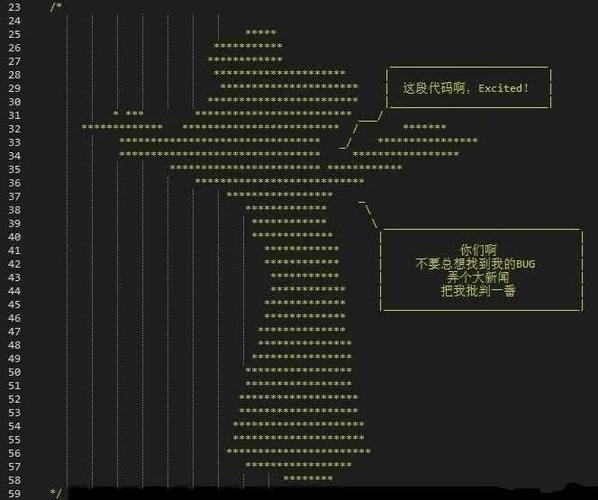
Excel VBA用户窗体编程基础
本文详细介绍了用户窗体的基本概念及常用技术。
概述
当使用MsgBox函数和InputBox函数不能满足与用户交互的需求时,可以使用用户窗体来自定义对话框。能够使用用户窗体来显示所输入的数据,甚至能够使用用户窗体创建一个完整的用户界面,而不会让用户接触到电子表格本身。
您在Windows对话框中所看到的大多数控件都能在用户窗体中实现——命令按钮,选项按钮,复选框,文本框,组合框——加上一些其它不常用的控件,像图像、日历,等等。
本文介绍了用户窗体的基本概念,并介绍了使用用户窗体的常用技术。其中,也讲解了一些最通用的思路。在文章中列举了一个包含所有过程的完整的示例文件,以及实现这些过程的代码,让您能在实践中看到所有工作的基本原理和方法。
本文包含以下内容:
基本的用户窗体操作
用户窗体和控件的属性
一个用户窗体的生命周期
用户窗体和控件的事件
问题1:如何在用户窗体间传递数据?
问题2:如何找到我的窗体中的某类控件?
问题3:如何获取数据到列表框中?
问题4:如何为循环创建进度条?
基本的用户窗体操作
创建一个用户窗体。打开VBE编辑器(选择菜单“工具——宏——Visual Basic编辑器”或按Alt+F11组合键),选择菜单“插入——用户窗体”,或者在工程窗口中单击右键,从弹出的快捷菜单中选择“插入——用户窗体”,即可创建一个用户窗体。
添加控件。当创建了一个用户窗体后,将会显示一个名为“控件工具箱”的浮动工具箱(如果没有该工具箱的话,可以从视图菜单中找到它),其中显示了最常用的控件类型。单击想要的控件,拖动它到用户窗体中。
更多的控件。有一些更多的可用的控件,可以在控件工具箱中单击右键,从中选择“附加控件”,能够添加日历、电子表格、图形,等等。
添加事件程序。事件允许当用户对窗体和控件进行操作时作出相应的反应,事件程序要放置在用户窗体模块中,能够通过双击用户窗体或控件来打开代码模块窗口,或者在用户窗体或控件中单击右键,从快捷菜单中选择“查看代码”来打开代码模块窗口,或者
Excel VBA用户窗体编程基础
在工程窗口中的用户窗体图标上单击右键后选择“查看代码”来打开代码模块窗口。然后,在代码模块窗口中,对用户窗体或控件添加相应的事件程序代码。
显示用户窗体。打开用户窗体模块,按F5键可以运行宏程序,或者单击工具栏中的运行按钮,将显示用户窗体。注意,在用户窗体模块中按F5键并不会运行光标所在的子过程,而是运行用户窗体自身。
调试。和在宏程序中一样,按F8键允许您逐语句运行代码。
用户窗体和控件的属性
用户窗体和控件都有属性(如尺寸、位置,等等),能够在设置用户窗体时改变这些属性,并且它们中的大多数属性也能够在运行时通过代码来改变。在设置用户窗体时所选择的值是缺省值,在运行时所作的变化仅当用户窗体被装载时有效。
两个最重要的属性是Name属性和Value属性:
Name属性可用于指定某个控件。能够通过控件的索引号指定控件,但这样会难于理解和调试,因此,使用名称是更可取的。
Value属性是所使用的实际输入或者输出的数据。在不同的控件中,该属性值稍有区别。例如,选项按钮控件和复选框控件的Value属性值为True/False,而文本框控件的Value值则是该文本框所包含的文本。Value属性既可用于输入,也可用于输出。
例如:
= Range("A1").Value
Range("B1").Value =
一个好习惯
给用户窗体和控件起一个具有描述性且分类清楚的名字。将会发现在每类控件名前加一个前缀是很有帮助的,例如,frm代表用户窗体,opt代表选项按钮,等等。这样将会使代码更易阅读,并且也会允许使用一些技术,否则代码将会很复杂。
指定控件和用户窗体,以及Me关键字
当在用户窗体代码模块中指定窗体中的控件时,可以通过名字指定他们,例如="John"。对于在其它用户窗体中的控件,用户窗体名称应该放在控件名之前,例如,artments。
同样的方法对在用户窗体模块中所声明的公共变量也是有效的——这是用户窗体的基本属性(例如,e)。注意,不能在用户窗体的代码模块中声明全局变量。
Me是一个在用户窗体的代码模块中指定该用户窗体的快捷方式(例如,表示当前用户窗体的高度)。又如,在用户窗体UserForm1中指定TextBox1:
'在当前用户窗体模块中
" = "Example"
'在不同的模块中
= "Example"
- 2 -
fanjy_EH
Excel VBA用户窗体编程基础
一个用户窗体的生命周期——显示和关闭
可以在用户窗体窗口中或者是在用户窗体的代码模块中,按F5键来显示用户窗体。如果在模块中有一个Userform_Initialize过程,那么在用户窗体显示时,该过程将首先运行。
如果要使用代码显示和隐藏用户窗体(例如,可能想在frmIntro窗体中使用一个命令按钮来隐藏frmIntro窗体并显示frmMain窗体),应该使用Show方法(显示窗体)和Hide方法(隐藏窗体)。
装载和卸载
用户窗体显示之前,必须装载到内存中。如果显示一个没有装载的用户窗体,该窗体将自动装载。事实上,用户窗体中的任何引用或者变量或者控件或者属性都将强制装载,并且触发初始化事件。如果想初始化用户窗体但不显示窗体的话,能够使用如下方式装载:
Load frmMain
在隐藏了用户窗体后,该窗体仍然被装载。如果再次显示它,初始化程序不会再运行。(但Activate程序将会运行。)为了从内存中清除窗体,必须卸载(unload)它。当用户单击关闭按钮关闭窗体时,用户窗体将自动卸载。
因此,用户窗体装载和卸载的顺序是:装载(Load)—显示(Show)—„„—隐藏(Hide)—卸载(Unload)。
卸载会清除用户窗体模块中的所有的变量——类似于停止了一个过程。用户已经输入的任何数值都将丢失,控件将恢复为属性窗口中输入的缺省值。如果想保存它们的值,则需要在卸载用户窗体前进行保存。
模式和无模式
用户窗体能在两种“模式”之间显示,即模式或者无模式。模式窗体不允许用户当窗体显示时在Excel中进行其它的操作,像MsgBox对话框一样。无模式窗体允许用户在Excel中进行其它操作,然后回到用户窗体中来。
当无模式窗体显示时,代码将在后台继续执行。能够使代码暂时停止,直到用户窗体关闭后继续执行。可使用一个循环语句来检查用户窗体是否已关闭:
Do Until e = False
DoEvents
Loop
缺省设置是模式窗体。一旦窗体作为模式窗体显示后,不能将它改变为无模式窗体。必须先隐藏该窗体,然后再显示它,并指定为无模式窗体。
无模式窗体仅对Excel2000及以上版本有效。
- 3 -
fanjy_EH
Excel VBA用户窗体编程基础
用户窗体和控件的事件
事件允许用户窗体和控件对用户所做的操作作出相应的反应。可能熟悉ExcelVBA事件,如Workbook_Open,Worksheet_Change等等。在Excel中,如果没有事件,能做一些操作,但是在用户窗体中,如果没有事件的话,用户窗体几乎没什么作用。
最常用的用户窗体事件包括窗体初始化(Initialize)、窗体激活(Activate)、窗体请求关闭(QueryClose)、以及单击窗体(Click)。
用户窗体中控件的常用事件包括更新后(AfterUpdate)、变化(Change)、单击(Click)、输入(Enter)、以及退出(Exit)。
为了插入某对象的事件过程,可以在该对象上单击右键,在快捷菜单中选择”查看代码”,将会自动创建一个该控件标准的事件过程。如果想创建不同的事件过程,可以从VBE窗口顶部右侧的下拉列表中选择想创建的事件过程。还有一个方法是,可以先进入用户窗体代码窗口,在代码窗口顶部的左侧的下拉列表中选择对象,在右侧的下拉列表中选择相应的事件。
用户窗体初始化
最重要的用户窗体事件是初始化(Initialize)事件。初始化是发生在用户窗体中的第一件事情——只要用户窗体开始装载,就会触发初始化事件。
在这里,可以初始化变量和控件。例如,能够从电子表格中更新最新的数据到文本框中,改变文本框的缺省值为今天的日期,等等。
请求关闭和中止
结束用户窗体的事件有两个:请求关闭(QueryClose)和中止(Terminate)。请求关闭事件首先发生,并且给您取消的机会(不会关闭窗体);中止事件是最终的并不能取消。
因此,事件的顺序是:初始化(Initialize)—„„—请求关闭(QueryClose)—中止(Terminate)。
激活用户窗体
如果您不卸载用户窗体而只是隐藏它,然后再显示它,初始化事件不会再运行。但是,激活(Activate)事件将会发生。当用户窗体每次获得焦点时,都会触发激活事件。在每次显示用户窗体时,该事件也会发生。如果有几个用户窗体同时可见,那么当在这些窗体之间切换时,激活事件也会被触发。
带参数的事件
和Excel的事件一样,一些窗体事件也带有参数,提供更多的关于怎样触发事件和为什么会触发事件的信息。例如,UserForm_KeyDown事件将告诉按下了哪个按键。当在VBE中使用代码窗口顶部的下拉菜单创件一个事件过程时,该过程会自动为它的所有参数设置合适的值。
- 4 -
fanjy_EH
Excel VBA用户窗体编程基础
一些参数是只读的,而另一些参数则可读写。例如,发生在用户窗体关闭前的Userform_QueryClose事件,带有一个取消(Cancel)参数,在该过程中设置Cancel=True将忽略该事件,并且该窗体不会被关闭。
问题1:如何在用户窗体间传递数据?
有两种主要的在用户窗体间传递数据的方式:直接从窗体到窗体传递数据(这意味着这两个窗体应同时都被装载在内存中);或者先将一个窗体中的数据存储在某个地方,然后再从另一个窗体中调用这些数据。
可以或者是从“源数据”窗体或者是从“目标”窗体中传递数据,但必须在“源数据”窗体被卸载前进行。注意,当您指定另一个用户窗体中的控件时,必须加上该窗体的名字,例如:
=
直接从窗体到窗体传递数据会触发另一窗体的初始化事件(除非该窗体可见),因为您在引用该窗体中的控件的属性。如果该初始化事件过程包含有显示窗体的代码,或者调用其它的子过程,这将触发一系列的代码,导致难于调试,因此,建议仅对相当简单的窗体使用这种方式。
相比较而言,将数据存储在变量中会更灵活和便于控制。数据能被存储在公共变量中、单元格中(当关闭文件时能被保存)、或工作表命名区域中。
问题2:如何找到我的窗体中的某类控件?
能够在用户窗体中所包含的控件之间进行循环,选择那些合适类型的控件,并在这些控件中应用相应的代码。可用如下几种方式进行处理:使用TypeName函数、TypeOf运算符、或者控件名字。
TypeName()
TypeName函数返回一个字符串,例如,文本框为“TextBox”,命令按钮为“CommandButton”等等。控件的类型名称一般与控件的缺省名或标题相同,但不是数字。例如,当添加一个新的文本框到用户窗体中,缺省设置命名为TextBox1。
TypeOf
TypeOf是确定对象类型的很好的方式。引用了对象库之后,它能直接返回该对象的类型而不是字符串。能通过对象浏览器找到库和一个对象的类型。例如,文本框的类型是x。
TypeOf主要的优势在于使代码更易调试。当试图编译模块时能捕获类型,并且TypeOf支持智能识别——开始输入“If TypeOf ctl Is”,接着将会获得一个带有所有可用的选择的下拉列表。
- 5 -
fanjy_EH
Excel VBA用户窗体编程基础
“If TypeOf„Is„Then”是If语句的一类特殊的语句,其介绍在VBA帮助文档中的If语句中。
控件名字
如果按统一的规则命名了控件,则能使用名称(Name)属性来识别它们,并能运用一些技术。运用Left函数,可以非常灵活的识别一组子文本框,例如,在用户窗体中有10个文本框,其名称分别为txtTeamName、txtTeamNumber、txtMember1、txtMember2、„„、txtMember8,能使用这种方法识别并清空名字中所有以”txtMember”开头的文本框。
例子
在下面的例子中有三个作用相同的If语句(假设文本框名字都是以“txt”开头):
Dim ctl As Control
For Each ctl In ls
If TypeOf ctl Is x Then '或者
If TypeName(ctl) = "TextBox" Then '或者
If Left(, 3) = "txt" Then
'对文本框进行操作
= "Hello"
End If
Next ctl
问题3:如何获取数据到列表框中?
您可以通过下面所介绍的三种方式为列表框获取数据。
RowSource属性
能将列表框直接与工作表上的一个单元格区域相链接,这与工作表中的列表框相同。在该区域中的任何变化将会立即使列表框相应变化,但在列表框中的数据是只读的,不能通过改变列表框中的项目来改变工作表中的内容。
注意,RowSource参数是一个字符串,而不是一个单元格区域:
rce = Range("Names").Address
List属性 / Column属性
能使用List属性和Column属性来设置列表项目,这两个属性除了方向不同外,实质上是相同的。List属性的语法为:List(行,列);Column属性的语法为:Column(列,行)。能复制整个数组到列表框中,或者只是在列表框中设置单个的项目。
= Range("Names").Value
- 6 -
fanjy_EH
Excel VBA用户窗体编程基础
AddItem方法
AddItem方法在列表框中添加一行,并且能放置一个值在新行的第一列中。在多列列表框中,必须使用List属性或Column属性放置值在剩下的列中。
With lstNames
.Additem
.List(0, 0) = "John"
.List(0, 1) = "Smith"
End With
问题4:如何为循环创建进度条?
创建进度条的一个简单的方法是创建带有两个标签(例如,分别命名为lblBackground和lblProgressBar的两个标签)的用户窗体。使lblBackground标签与创建的进度条一样宽,设置lblProgressBar标签的宽度值(Width)从0开始,并确保lblProgressBar标签在lblBackground标签之上。接着,当运行循环时增加lblProgressBar标签的宽度。
'p为已经进行的循环所占的比例,例如0.6
= p *
- 7 -
fanjy_EH

本文发布于:2024-01-30 12:12:54,感谢您对本站的认可!
本文链接:https://www.4u4v.net/it/170658797420055.html
版权声明:本站内容均来自互联网,仅供演示用,请勿用于商业和其他非法用途。如果侵犯了您的权益请与我们联系,我们将在24小时内删除。
| 留言与评论(共有 0 条评论) |